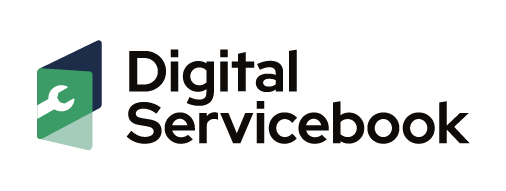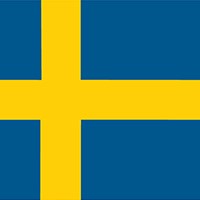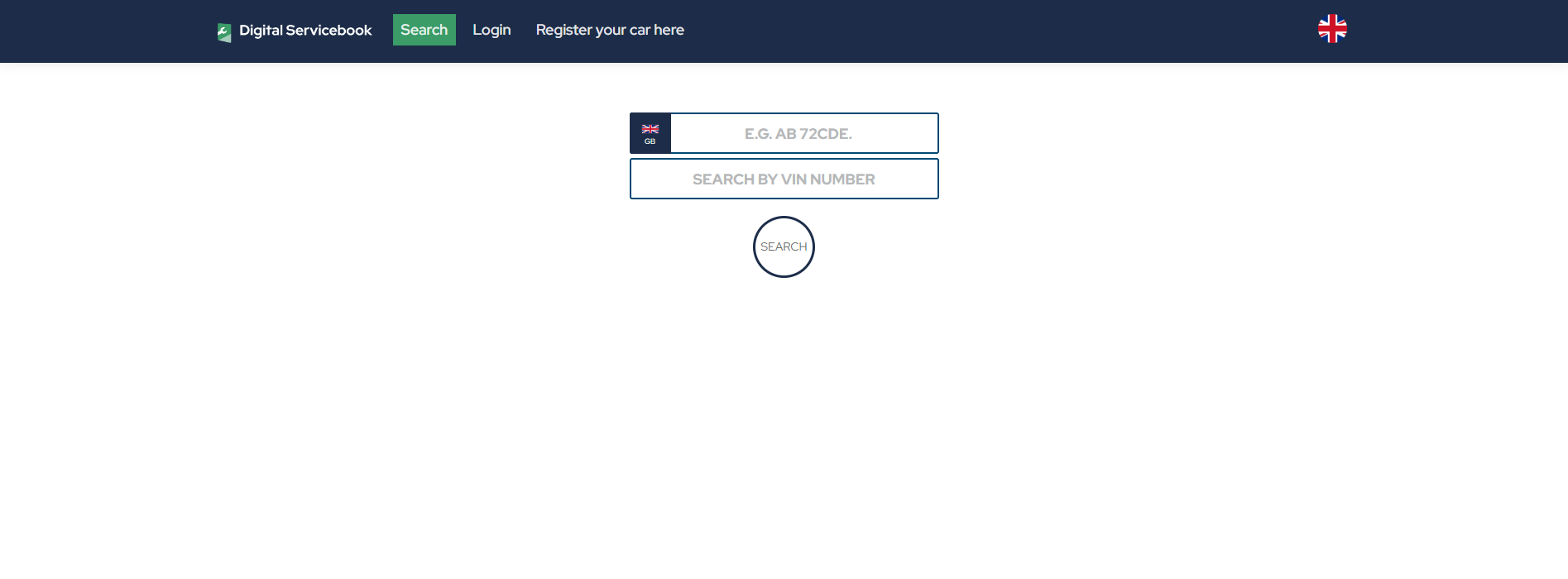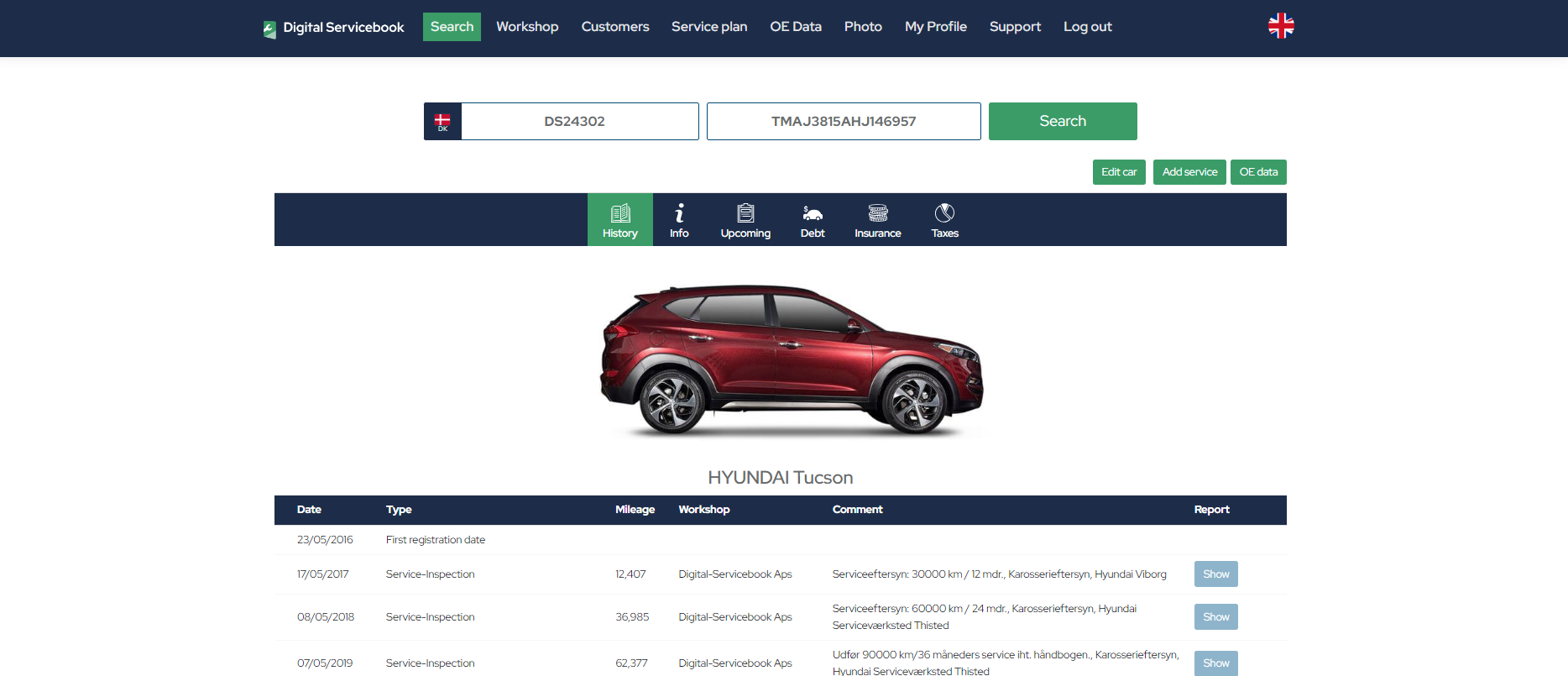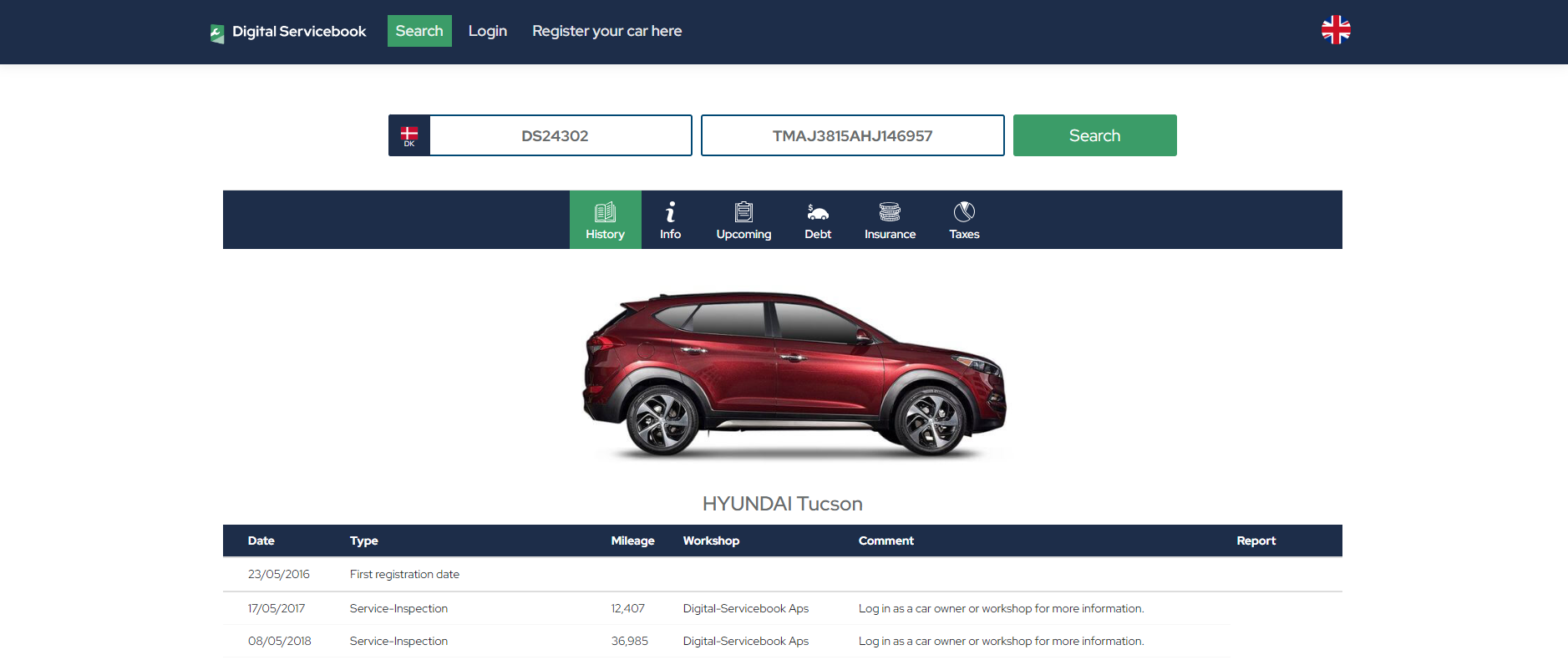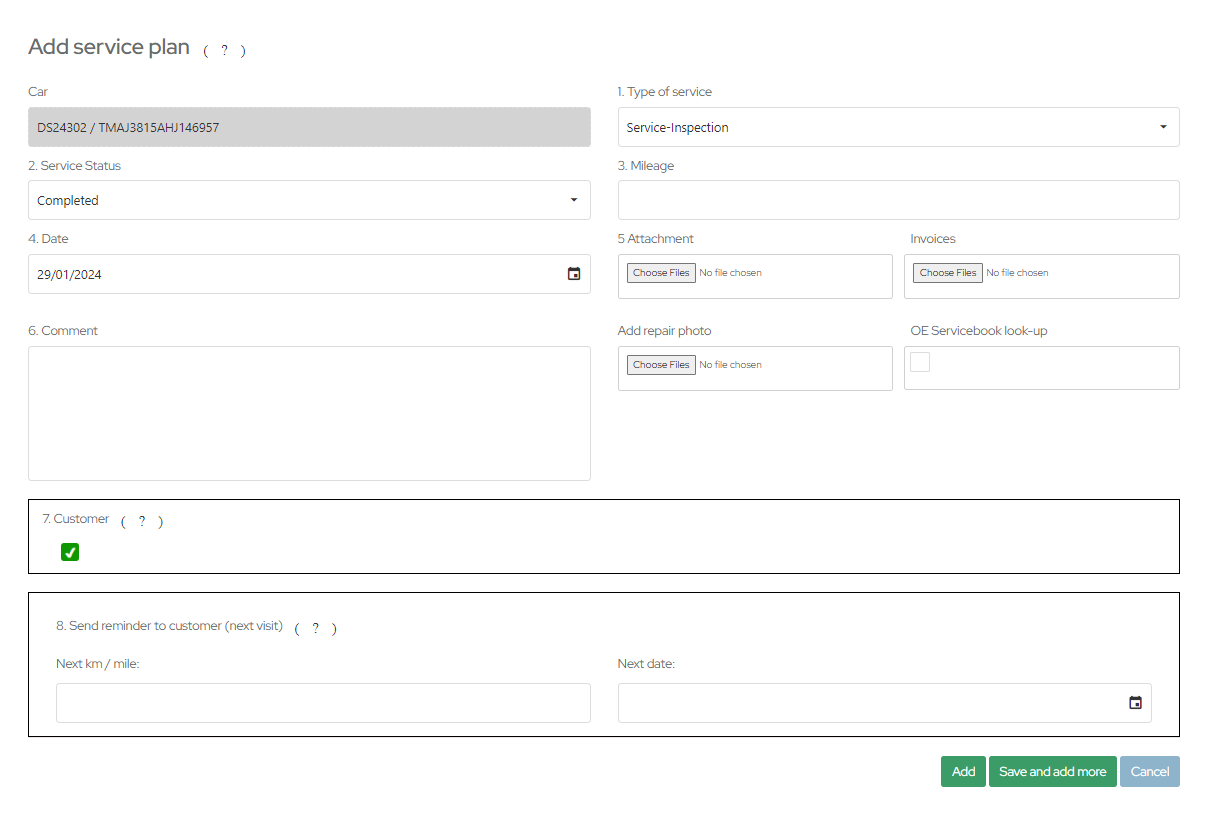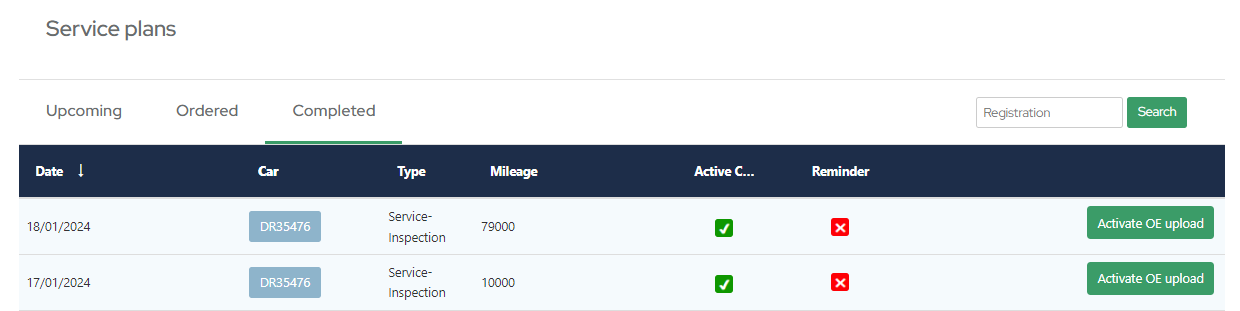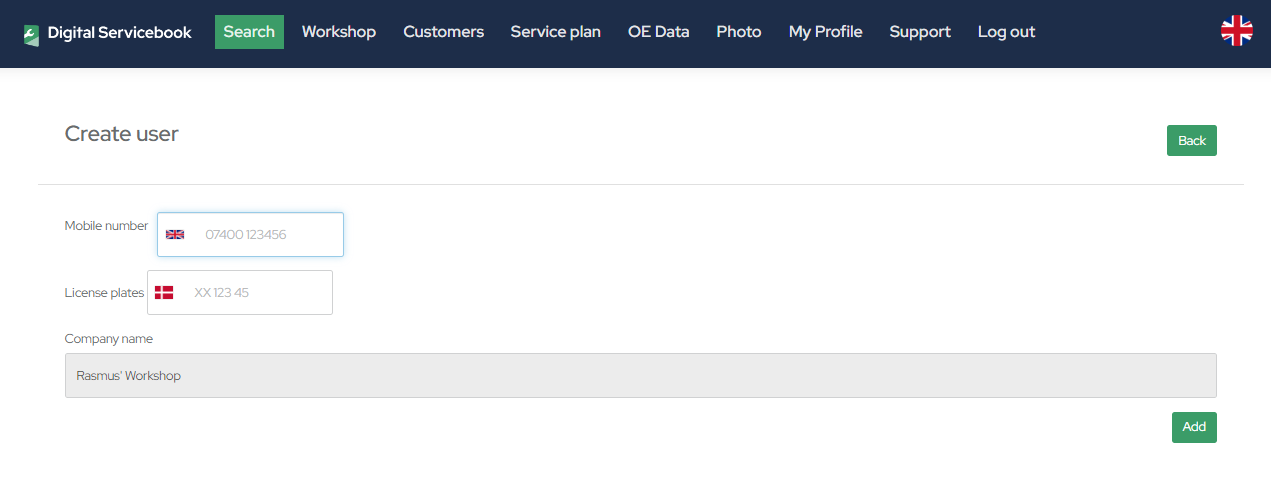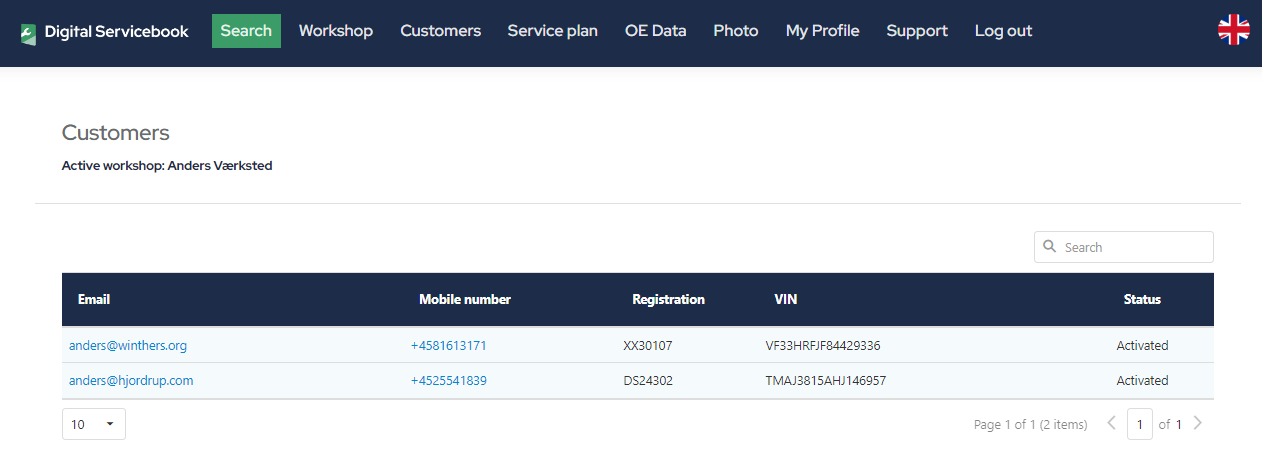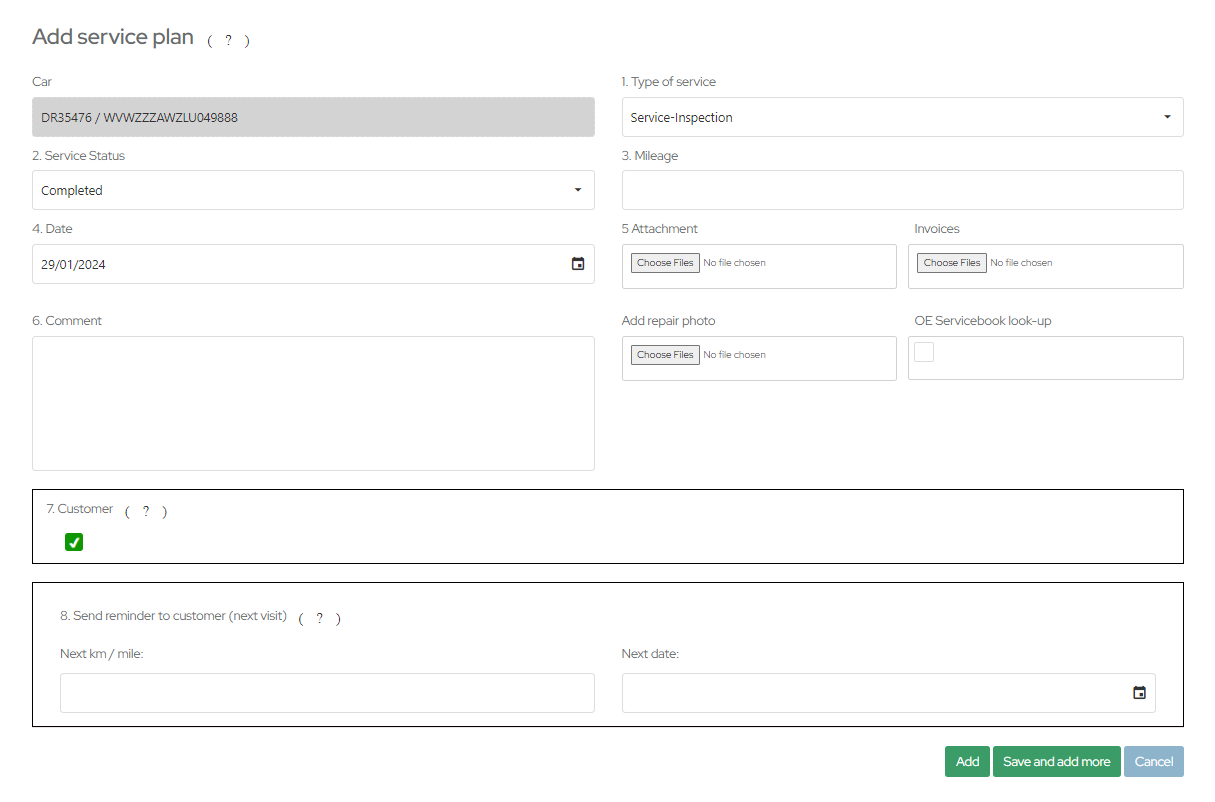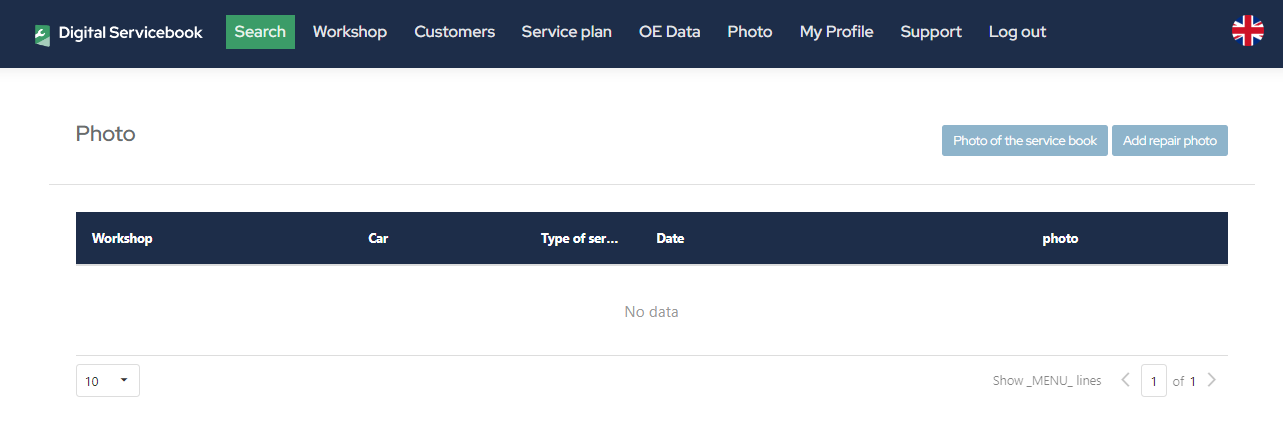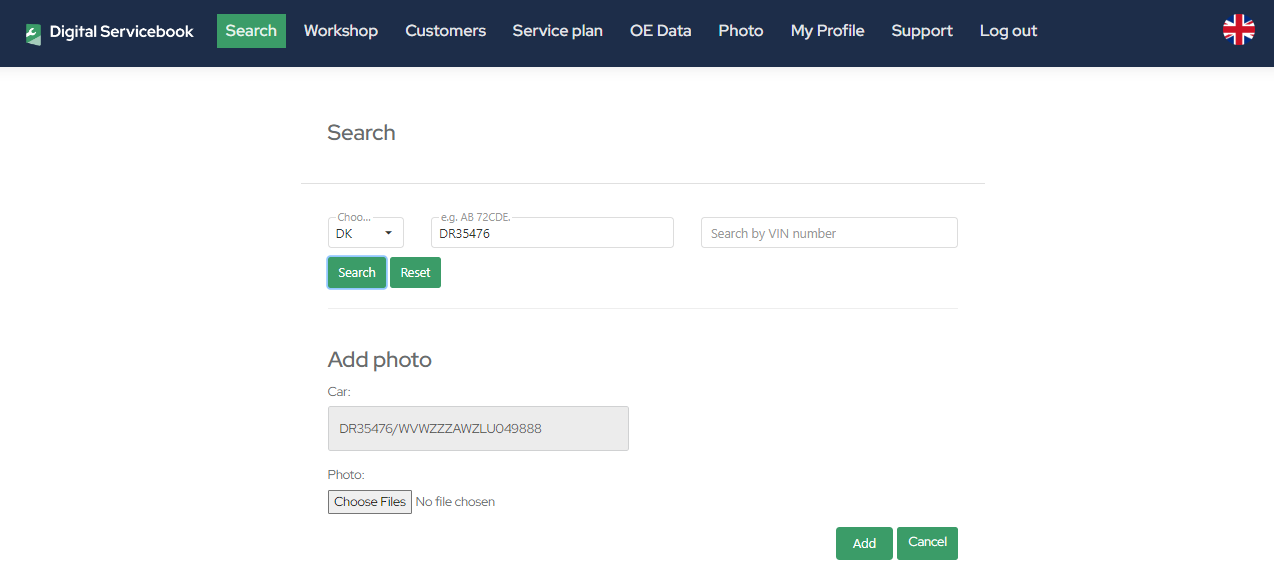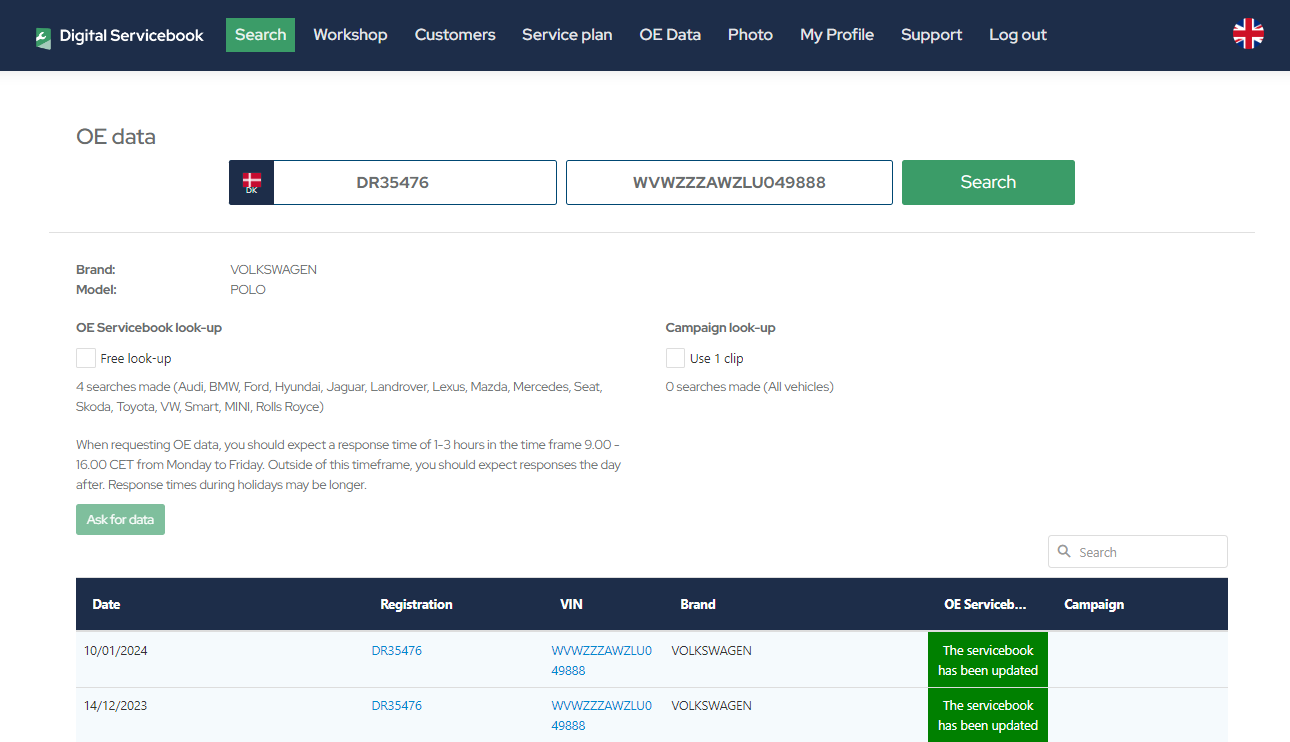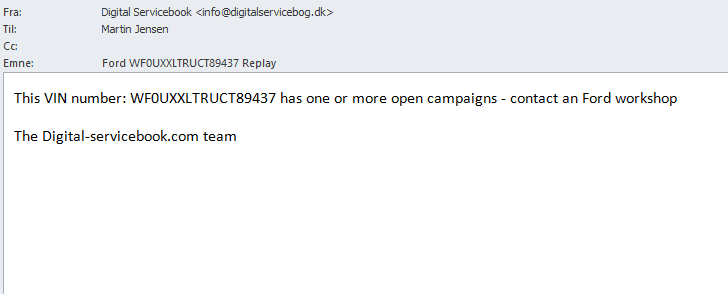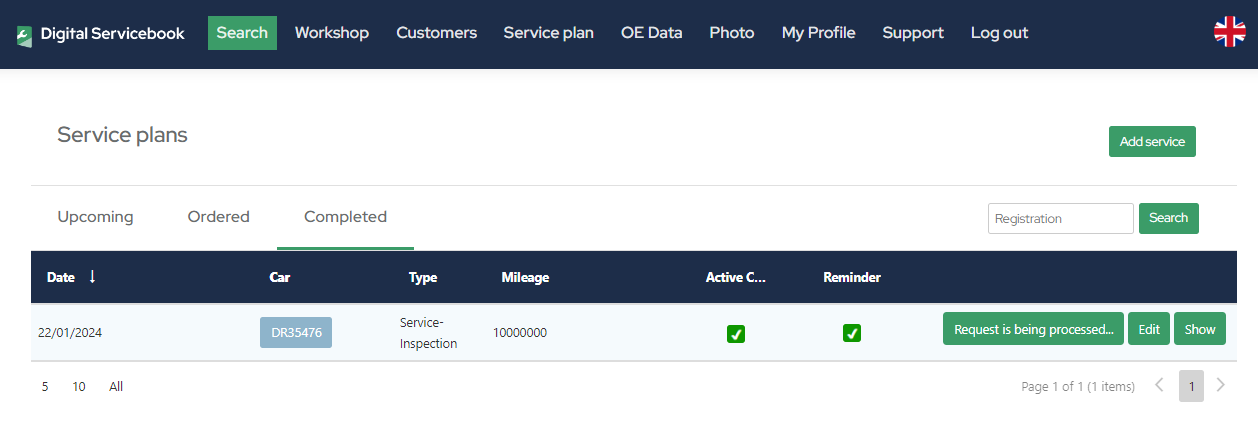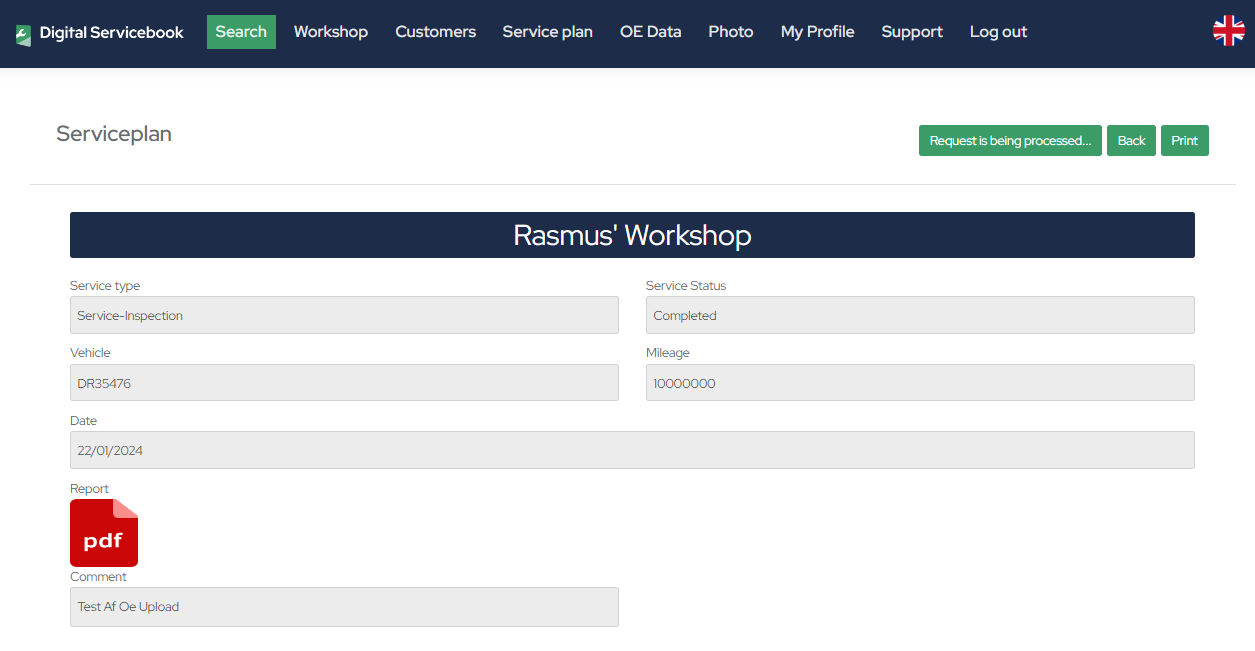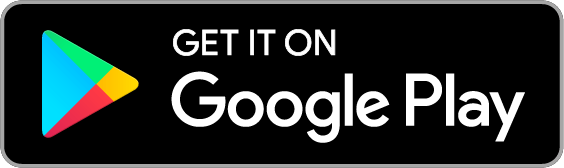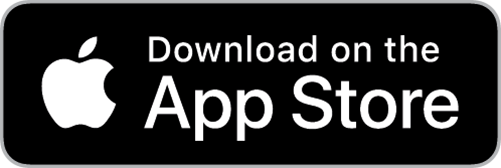Användarhandböcker
Lär dig att navigera i Digital Servicebooks många funktioner. Vi har samlat en rad användarguider så du enkelt kan utföra de uppgifter som du använder för.
1. Introduktion till Digital Servicebook-plattformen:Få enkelt överblick över funktionerna i Digital Servicebook.
|
2. Sök efter bilNär du söker efter en bil på Digital Servicebook kan du se information om bilen i menyn “Info”. När en bil är registrerad i Digital Servicebook kan alla söka direkt på bilen från startsidan och se dess servicehistorik.
Tillgänglig bildata med inloggningAll serviceinformation i bilens servicebok är tillgänglig. Du kan hitta information om: bildata, tekniska detaljer, serviceböcker etc.
Tillgänglig bildata utan inloggningEndast information om bilens körsträcka, typ och verkstad kommer att vara tillgänglig. Detta säkerställer korrekt information om körsträcka och förebygger bedrägeri.
|
3. Registrera service
Skapa serviceregistreringar från en dator och app eller via IT-integration med en enda knapptryckning.
När du vill registrera en service i serviceboken finns det 3 steg:
Registrera utfört arbete
2. Fyll i servicebokenNu är du direkt inne i bilens servicebok och kan fylla i den. Om bilen tidigare har registrerats med kommande service i Digitalservicebog visas det här. Du kan enkelt uppdatera från kommande till utfört.
3. KlartHär kan ni se alla bilar ni har skapat, den senast inmatade visas överst.
|
4. Lägg till kundGe kunden tillgång till bilens service-dokumentation. Detta skapar en koppling mellan kunden och verkstaden och ger digital åtkomst till bilens data, vilket är bra kundservice. Kunden kommer att bli kallad till kommande service via SMS (om “kommende” service används). Du kan enkelt ge kunden tillgång till deras data om deras bils servicehistorik. Se hur enkelt det är med den här guiden:
|
5. Skapa kommande service för kunderNi har möjligheten att registrera ett kommande verkstadsbesök – och därmed behålla kunden. Kunden behöver bara skapas med en automatiserad servicepåminnelse. Automatiserad servicepåminnelseNi har möjligheten att registrera ett kommande verkstadsbesök – och därmed behålla kunden. Det behövs bara ändra “status” och när nästa KM/Datum är. Lägg till kommande service
|
6. Ladda upp pappersservicebokLadda upp ett foto av en pappersservicebok. Detta säkerställer att all data från pappersserviceböcker är tillgänglig digitalt i framtiden. När bilen säljs ökar bilens värde genom att ha komplett servicehistorik. Så här gör du:
Gör papperversionen digital
|
“
7. Få tillgång till OE-dataOE-data (hämta serviceböcker från tillverkarna eller sök efter kampanjer) Tillgång till alla fabrikens online-serviceböcker och sökningar efter fabrikens kampanjer, som beskrivs i de flesta servicescheman. OE-kampanjer
OE – Servicebok
Fyll i data
Svar
|
8. Skriv ut serviceinformation i ett certifikatDet är möjligt att skriva ut de inmatade serviceinformationerna. Steg 1 – Serviceplan
Steg 2 – Data
|
9. AAnpassa verkstadens profil
Kom på kartan
Kom med på kartan Få med ert företag/verkstad på Digital Servicebooks karta för att bli attraktiva för nya kunder.
Tryck på “Uppdatera företagsprofil” för att uppdatera information om er verkstad.
Abonnemanget är snabbt intjänat
Utan den digitala serviceboken kan stämpling av en bil lätt ta 15 minuter. Om du t.ex. har åtta tjänster om dagen, det ger upp till två timmar! Prova vår priskalkylator och se hur snabbt ditt abonnemang betalas.